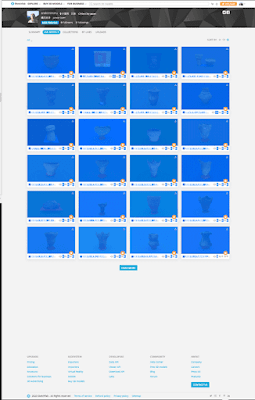GigaMesh Software Frameworkで縄文土器3Dモデルから作成した展開写真に立体性を与える方法をメモします。
試行錯誤状況の中で、現在は次のFが最も立体視認性がよいです。
GigaMesh Software Frameworkで作成した縄文土器展開写真に立体性を与えるプロセス
画像は加曽利貝塚博物館企画展展示 加曽利EⅢ式深鉢(佐倉市内田端山越遺跡)企2
1 素テクスチャモデル画像をPhotoshopでハイパスフィルター処理すると素画像より立体視認性のよい画像ができます。 C
2 素テクスチャモデル画像と素ソリッドモデル画像をオーバーレイすると素画像より立体視認性のよい画像ができます。E
オーバーレイの方法(描画モード)は個別画像により適切なものを選びます。Photoshopには通常以外に26の描画モードがあります。例では描画モード「リニアライト」を使いました。
3 素テクスチャモデル画像と素ソリッドモデル画像を共にハイパスフィルター処理して、その画像をオーバーレイすると素画像より立体視認性のよい画像ができます。 F
オーバーレイの方法(描画モード)は個別画像により適切なものを選びます。例では描画モード「乗算」を使いました。
立体視認性の出来ばえはFが最もよく、F>E>C>Aの順になります
立体視認性のよい縄文土器展開写真を用意できれば、表面の黒い色などに惑わされないで沈線と隆起線の様子がよくわかり、観察が効率的かつ快適にできます。
次にA→C→E→Fの順番に展開写真を並べてみました。
A
C
E
F
2020年2月24日月曜日
2020年2月19日水曜日
SNSにおける縄文土器3Dモデル・動画の使い分けとファイル書き出しメモ
縄文土器の3Dモデル作成とその動画が作れるようになってきましたので、SNSにおける使い分けとそれに対応したファイル書き出し技術をメモします。
1 縄文土器3Dモデル・動画のSNSにおける使い分け
展示縄文土器等について3Dモデルを作成した場合、その動画を作成し、SNSでは次のように使い分けることにします。
1-1 Bloggerブログ
3DモデルをSketchfabから引用してメインの情報発信源として掲載し、それに基づいて検討を行います。その3Dモデルの概況を説明する資料として動画もYouTubeから引用して掲載します。
3Dモデルはクリックするという手間をかけないと見ることはできません。しかしブログまで来ていただける読者の方はコンテンツに興味がある方々ばかりですから問題は全くありません。
動画はYouTubeからの引用で、これも最初の1クリックは必要ですが、この手間も上記と同じ理由で問題ないと思います。
1-2 Twitter
動画のみを掲載します。
動画はYouTubeからの引用ではなく、直接動画ファイルを投稿して、クリックしなくても動画が動くようにします。
Twitterフォロワーの皆様は忙しい方も多く、また多数のツィートの一つとして私のツィートを見ていただくという状況があります。したがって3Dモデルを掲載してクリックしていただくという手間を要求することは適切ではないと考えます。
なお、ブログ記事URLを掲載して特段に興味のある方にはブログまで来ていただき、3Dモデルを見ていただくようにします。
1-3 Facebook
動画のみを掲載します。
Twitterと同じ理由で、クリック不要の動画を掲載し、興味のある方にはブログURLを介してブログで3Dモデルを見ていただくようにします。
1-4 YouTube
動画を掲載します。
YouTubeの動画はBloggerブログで引用することにも使います。
1-5 Sketchfab
3Dモデルを掲載します。
Bloggerブログで引用することにも使います。
2 3Dモデル・動画ファイルの作成・書き出し方法
2-1 3DF Zephyr Liteでの3Dモデル・動画作成と投稿
3DF Zephyr Liteで3Dモデルを作成し、3DF Zephyr Liteから直接Sketchfabに投稿します。
3DF Zephyr Liteで3Dモデルから動画を作成しファイルをssdにも保存します。
2-2 Premiere proによるSNS別動画ファイルの書き出しと投稿
3DF Zephyr LiteではバグのためかTwitter、Facebook投稿用ファイルが作れません。そこでssdに保存した動画ファイルをPremiere proに読み込み、Twitter用ファイル、Facebook用ファイル、YouTube用ファイルをそれぞれ適切な画面大きさに対応したファイルとして書き出します。
書き出した動画ファイルをそれぞれのSNSに投稿します。
Premiere proによる動画ファイル書き出し用プリセット
1 縄文土器3Dモデル・動画のSNSにおける使い分け
展示縄文土器等について3Dモデルを作成した場合、その動画を作成し、SNSでは次のように使い分けることにします。
1-1 Bloggerブログ
3DモデルをSketchfabから引用してメインの情報発信源として掲載し、それに基づいて検討を行います。その3Dモデルの概況を説明する資料として動画もYouTubeから引用して掲載します。
3Dモデルはクリックするという手間をかけないと見ることはできません。しかしブログまで来ていただける読者の方はコンテンツに興味がある方々ばかりですから問題は全くありません。
動画はYouTubeからの引用で、これも最初の1クリックは必要ですが、この手間も上記と同じ理由で問題ないと思います。
1-2 Twitter
動画のみを掲載します。
動画はYouTubeからの引用ではなく、直接動画ファイルを投稿して、クリックしなくても動画が動くようにします。
Twitterフォロワーの皆様は忙しい方も多く、また多数のツィートの一つとして私のツィートを見ていただくという状況があります。したがって3Dモデルを掲載してクリックしていただくという手間を要求することは適切ではないと考えます。
なお、ブログ記事URLを掲載して特段に興味のある方にはブログまで来ていただき、3Dモデルを見ていただくようにします。
1-3 Facebook
動画のみを掲載します。
Twitterと同じ理由で、クリック不要の動画を掲載し、興味のある方にはブログURLを介してブログで3Dモデルを見ていただくようにします。
1-4 YouTube
動画を掲載します。
YouTubeの動画はBloggerブログで引用することにも使います。
1-5 Sketchfab
3Dモデルを掲載します。
Bloggerブログで引用することにも使います。
2 3Dモデル・動画ファイルの作成・書き出し方法
2-1 3DF Zephyr Liteでの3Dモデル・動画作成と投稿
3DF Zephyr Liteで3Dモデルを作成し、3DF Zephyr Liteから直接Sketchfabに投稿します。
3DF Zephyr Liteで3Dモデルから動画を作成しファイルをssdにも保存します。
2-2 Premiere proによるSNS別動画ファイルの書き出しと投稿
3DF Zephyr LiteではバグのためかTwitter、Facebook投稿用ファイルが作れません。そこでssdに保存した動画ファイルをPremiere proに読み込み、Twitter用ファイル、Facebook用ファイル、YouTube用ファイルをそれぞれ適切な画面大きさに対応したファイルとして書き出します。
書き出した動画ファイルをそれぞれのSNSに投稿します。
Premiere proによる動画ファイル書き出し用プリセット
2020年2月13日木曜日
展示物3Dモデルスケーリングのための撮影法
縄文土器等展示施設で3Dモデル作成のための撮影を行う場合、ショーケース外側に距離が判明しているモノを置いて一緒に撮影しておくと、3Dモデルスケーリング(実寸法付与)ができますので、その試みを記録しておきます。
先日、千葉市埋蔵文化財調査センターで展示物を閲覧撮影させていただきました。
ブログ花見川流域を歩く2020.02.06記事「千葉市埋蔵文化財調査センター展示室の観覧」
その際、ショーケース外側足もとにファイバー製折尺を置いて、そこまで写真に写るようにしました。
ショーケース外側足もとに折尺を置いた様子
通常の3Dモデル用撮影よりも撮影枚数が2割ほど増えました。
作成した3Dモデル(未調整素モデル)
3DF Zephyr Liteで作成した3Dモデルには折尺が写りこんでいて、数値も十分に読めます。
折尺寸法の読み取りの様子
3DF Zephyr Liteのクイックメジャメント機能を利用して50㎝の距離を計測しました。
50㎝が5.9019となりました。
スケーリングファクター投入の様子
50÷5.9019=8.4718の値を「オブジェクトを変形」機能の「スケール」の項に投入します。
これにより3Dモデルが㎝単位でスケーリング(実寸法付与)されます。
スケーリング後の折尺50㎝を計測すると次のようになります。
折尺50㎝を計測した様子
折尺50㎝が50.0846㎝と計測できました。3Dモデルが正確にスケーリングされている様子を確認できます。
縄文土器口径の測定
試みに展示縄文土器口径を測定すると35.6745㎝(ユークリッド距離)となりました。
このようにスケーリングした未調整素3Dモデルを土器毎に分解調整して、実寸法入り土器別3Dモデルを作成します。
その実寸法入り3DモデルをGigaMesh Software Frameworkに投入して多様な各種計測分析実施を予定しています。
これまでに作成した3Dモデルについては展示館のショーケースが同じものならば、ショーケースの何らかの寸法を計測して、その値を利用して3Dモデルスケーリングが可能となります。
先日、千葉市埋蔵文化財調査センターで展示物を閲覧撮影させていただきました。
ブログ花見川流域を歩く2020.02.06記事「千葉市埋蔵文化財調査センター展示室の観覧」
その際、ショーケース外側足もとにファイバー製折尺を置いて、そこまで写真に写るようにしました。
ショーケース外側足もとに折尺を置いた様子
通常の3Dモデル用撮影よりも撮影枚数が2割ほど増えました。
作成した3Dモデル(未調整素モデル)
3DF Zephyr Liteで作成した3Dモデルには折尺が写りこんでいて、数値も十分に読めます。
折尺寸法の読み取りの様子
3DF Zephyr Liteのクイックメジャメント機能を利用して50㎝の距離を計測しました。
50㎝が5.9019となりました。
スケーリングファクター投入の様子
50÷5.9019=8.4718の値を「オブジェクトを変形」機能の「スケール」の項に投入します。
これにより3Dモデルが㎝単位でスケーリング(実寸法付与)されます。
スケーリング後の折尺50㎝を計測すると次のようになります。
折尺50㎝を計測した様子
折尺50㎝が50.0846㎝と計測できました。3Dモデルが正確にスケーリングされている様子を確認できます。
縄文土器口径の測定
試みに展示縄文土器口径を測定すると35.6745㎝(ユークリッド距離)となりました。
このようにスケーリングした未調整素3Dモデルを土器毎に分解調整して、実寸法入り土器別3Dモデルを作成します。
その実寸法入り3DモデルをGigaMesh Software Frameworkに投入して多様な各種計測分析実施を予定しています。
これまでに作成した3Dモデルについては展示館のショーケースが同じものならば、ショーケースの何らかの寸法を計測して、その値を利用して3Dモデルスケーリングが可能となります。
2020年2月8日土曜日
Sketchfab3Dモデルリスト作成の目途が立つ
Sketchfabに掲載した3Dモデルが356になりました。その有効活用のためにグループ化するなどの方策を考えています。しかしその基礎資料としての3Dモデルデータベースの作成ができていません。
ブログ(Blogger)ではアカウントに対応する独自管理画面があり、そこに記事リストがあります。その記事リストから記事データベースを作成することができます。
ところがSketchfabではアカウントに対応する独自の管理画面がありませんから、これまで3Dモデルリストの作成ができませんでした。
Sketchfabの各種説明やチュートリアルを読んでも3Dモデルリストの作成方法は見つかりません。
そこで3Dモデルリスト作成に強引に体当たりで挑んだところ、その目途が立ちましたのでメモしておきます。
1 Sketchfab画面
私のSketchfab画面 最新のものから24番目までの3Dモデルサムネール画面
2 Sketchfab画面の選択
マウスでSketchfab画面を選択した様子
全モデルを選択後、右クリックして「コピー」します。
3 Editor貼り付け
Editor(WZeditor)に右クリックで「貼り付け」しました。
なんと3Dモデル表題等のテキストが貼り付けられました。
Editor貼り付け画面
4 貼り付け情報の内容
貼り付け情報の内容
Sketchfabの3Dモデル画面における貼り付け情報内容 (赤枠内の情報)
貼り付けられた情報は表題の他ダウンローダブルか否か、ビューの数、コメントの数、いいねの数などです。
最新掲載3Dモデルから過去に遡って順番に表題のテキストを含む情報が得られました。
Editorのマクロを使って不要な情報を削除して表題だけのテキストにして、それをエクセルに投入すれば3Dモデルデータベース作成の基礎ができます。
「ドウシヨウドウシヨウ」と考えていてばかりでしたが、思い切って体当たりしたら、解決策が見つかりました。
ブログ(Blogger)ではアカウントに対応する独自管理画面があり、そこに記事リストがあります。その記事リストから記事データベースを作成することができます。
ところがSketchfabではアカウントに対応する独自の管理画面がありませんから、これまで3Dモデルリストの作成ができませんでした。
Sketchfabの各種説明やチュートリアルを読んでも3Dモデルリストの作成方法は見つかりません。
そこで3Dモデルリスト作成に強引に体当たりで挑んだところ、その目途が立ちましたのでメモしておきます。
1 Sketchfab画面
私のSketchfab画面 最新のものから24番目までの3Dモデルサムネール画面
2 Sketchfab画面の選択
マウスでSketchfab画面を選択した様子
全モデルを選択後、右クリックして「コピー」します。
3 Editor貼り付け
Editor(WZeditor)に右クリックで「貼り付け」しました。
なんと3Dモデル表題等のテキストが貼り付けられました。
Editor貼り付け画面
4 貼り付け情報の内容
貼り付け情報の内容
Sketchfabの3Dモデル画面における貼り付け情報内容 (赤枠内の情報)
貼り付けられた情報は表題の他ダウンローダブルか否か、ビューの数、コメントの数、いいねの数などです。
最新掲載3Dモデルから過去に遡って順番に表題のテキストを含む情報が得られました。
Editorのマクロを使って不要な情報を削除して表題だけのテキストにして、それをエクセルに投入すれば3Dモデルデータベース作成の基礎ができます。
「ドウシヨウドウシヨウ」と考えていてばかりでしたが、思い切って体当たりしたら、解決策が見つかりました。
2020年2月6日木曜日
縄文遺物3Dモデルの距離測定初体験
縄文遺物3Dモデルに実寸法を付与することができましたので、次のステップとして遺物の寸法を測定してみました。
2020.02.06記事「3Dモデルに実寸法を付与する方法(3DF Zephyr Lite)」
次の画面は3Dモデル「正面からのビュー」で対象物上端と下端を指定して縦寸法を測ったものです。値は17.1087㎝となりました。
縦方向寸法の測定
この画面を3Dモデル「左からのビュー」に切り替えたみました。なんと断面形でみると縦寸法と思った線分に角度があります。
縦方向寸法の測定画面の断面画面
つまり値17.1087㎝は2次元空間に投影した縦方向長さではありません。角度の表示がありますので三角関数で計算すると、2次元空間に投影した縦方向長さは17.03㎝になります。人面付土版の縦方向長さは17.03㎝です。
同じ操作を断面寸法→正面画面投影してみますとさらに極端になりました。
この操作から3Dモデルにおける距離測定とはあくまでも3次元空間における距離測定であり、自分が期待する2次元空間に投影した距離測定ではないということです。
次の人面付土版上端部画像でわかるとおり、特定ポイントを「上端部」測定ポイントとして設定することは実は意外と困難であることがわかりました。
人面付土版上端部画像
さらにこの操作で縦方向の鉛直性担保はなんらのガイドもない中でのその場の感覚であることが気になります。
同時に本来は対象物と仮想矩形との接点で計測しなければなりませんが、計測はあくまでも3Dモデルの上でなければできません。厳密にいえばどんなに精密に作業しても、求めたい距離よりも幾分か小さい距離になってしまいます。
自分が3Dモデルでの距離測定で期待する機能は次のようなものです。
3Dモデルで計測したい距離
グリッドはPhotoshopで後付けで画像にオーバーレイ
3DF Zephyr Liteには残念ながら画面背景にグリッドがありませんから対象物の配置(軸の設定)は目見当になります。また補助線や補助ポイントの設定はできません。(ただし3DF Zephyr Proは点設定が、3DF Zephyr Aerialは点と線設定ができますが、それらの上位バージョンは当方にとって高嶺の花です。)
3Dモデルにおける距離計測を初体験してみて、自分がイメージしていた土器形状把握とは3Dモデルにおける距離測定ではなく、3Dモデルを2次元空間に投影した時の距離であるという基本的な原点を強く意識することができました。
3Dモデルの距離計測方法は大いに改善の余地ありと感じました。おそらく3DF Zephyr Liteというソフト、あるいはMeshLabなどのソフトでは効率的に計測できないと結論的に考えました。
土器形状に関して計測したい要素は例えば次のようになります。
土器形状に関して測定したい要素
これらの要素測定がGigaMeshでどの程度効率的にできるか、次の記事で検討します。
……………………………………………………………………
GigaMesh Software Frameworkを使った効率的距離計測体験は次のブログ記事に書きました。
ブログ花見川流域を歩く20200209記事「GigaMesh Software Frameworkによる縄文遺物の効率的距離計測」
2020.02.06記事「3Dモデルに実寸法を付与する方法(3DF Zephyr Lite)」
次の画面は3Dモデル「正面からのビュー」で対象物上端と下端を指定して縦寸法を測ったものです。値は17.1087㎝となりました。
縦方向寸法の測定
この画面を3Dモデル「左からのビュー」に切り替えたみました。なんと断面形でみると縦寸法と思った線分に角度があります。
縦方向寸法の測定画面の断面画面
つまり値17.1087㎝は2次元空間に投影した縦方向長さではありません。角度の表示がありますので三角関数で計算すると、2次元空間に投影した縦方向長さは17.03㎝になります。人面付土版の縦方向長さは17.03㎝です。
同じ操作を断面寸法→正面画面投影してみますとさらに極端になりました。
この操作から3Dモデルにおける距離測定とはあくまでも3次元空間における距離測定であり、自分が期待する2次元空間に投影した距離測定ではないということです。
次の人面付土版上端部画像でわかるとおり、特定ポイントを「上端部」測定ポイントとして設定することは実は意外と困難であることがわかりました。
人面付土版上端部画像
さらにこの操作で縦方向の鉛直性担保はなんらのガイドもない中でのその場の感覚であることが気になります。
同時に本来は対象物と仮想矩形との接点で計測しなければなりませんが、計測はあくまでも3Dモデルの上でなければできません。厳密にいえばどんなに精密に作業しても、求めたい距離よりも幾分か小さい距離になってしまいます。
自分が3Dモデルでの距離測定で期待する機能は次のようなものです。
グリッドはPhotoshopで後付けで画像にオーバーレイ
3DF Zephyr Liteには残念ながら画面背景にグリッドがありませんから対象物の配置(軸の設定)は目見当になります。また補助線や補助ポイントの設定はできません。(ただし3DF Zephyr Proは点設定が、3DF Zephyr Aerialは点と線設定ができますが、それらの上位バージョンは当方にとって高嶺の花です。)
3Dモデルにおける距離計測を初体験してみて、自分がイメージしていた土器形状把握とは3Dモデルにおける距離測定ではなく、3Dモデルを2次元空間に投影した時の距離であるという基本的な原点を強く意識することができました。
3Dモデルの距離計測方法は大いに改善の余地ありと感じました。おそらく3DF Zephyr Liteというソフト、あるいはMeshLabなどのソフトでは効率的に計測できないと結論的に考えました。
土器形状に関して計測したい要素は例えば次のようになります。
土器形状に関して測定したい要素
これらの要素測定がGigaMeshでどの程度効率的にできるか、次の記事で検討します。
……………………………………………………………………
GigaMesh Software Frameworkを使った効率的距離計測体験は次のブログ記事に書きました。
ブログ花見川流域を歩く20200209記事「GigaMesh Software Frameworkによる縄文遺物の効率的距離計測」
3Dモデルに実寸法を付与する方法(3DF Zephyr Lite)
3DF Zephyr Lite(freeも)で3Dモデルに実寸法を与える方法を知りましたのでメモします。
次のwebページにその方法が出ていました。
Zephyr Free And Liteを使用してスケーリングおよび測定を行う方法
(原文は英語)
一言でいえば3Dモデルの中に既知の距離があれば簡易的に3Dモデルに実寸法を付与することができ、測定も無単位ではなく実単位でできる方法です。実寸法付与の方法はいたって簡単です。
この方法を人面付土版観察記録3Dモデルで試してみました。
1 実験用3Dモデルの作成
人面付土版撮影ではファイバー製黄色の折尺をガラス面に添えて撮影しました。
実験用3Dモデル
実験用3Dモデルと撮影写真の1枚との対応
2 折尺の長さ測定
クイックメジャメントをクリックして開始-始点の選択で1点を、終点の選択で1点を画面上でクリックします。今回は折尺の1と11(10㎝)をクリックしました。
その距離(D)は4.0188と表示されています。つまり3Dモデルの4.0188が10㎝です。
折尺10㎝の計測
3 3Dモデルへの実寸法の付与
10/4.0188=2.4883が㎝単位で実寸法を付与するスケールファクターです。
オブジェクトのスケール/回転/平行移動をクリックしてスケール欄に2.4883を書き込みOKします。これで3Dモデルに実寸法が㎝単位で付与されました。
スケールの1→2.4883変更
4 実寸法付与の確認
クイックメジャメントをクリックして折尺の1と11の距離を測定すると9.9598となります。3Dモデルに㎝単位の実寸法が付与されたことを確認できます。
折尺の再計測
5 感想
3DF Zephyr Pro、3DF Zephyr Aerialではコントロールポイントを利用した正確なスケーリングが可能ですが、3DF Zephyr Liteでは極めて簡易な方法でいわばある程度の誤差を許容した方法となります。しかし、ないよりは大いにましですから今後新たに3Dモデル用撮影をする場合はスケールを用意し、あるいは既知の距離を計測しておくことにします。また既存3Dモデルも同じ展示の場合はスケールの入った写真を追加して3Dモデルを作り直せば、実寸法付与が可能になりそうです。
次からの記事で人面付土版の大きさ計測をしてみます。
次のwebページにその方法が出ていました。
Zephyr Free And Liteを使用してスケーリングおよび測定を行う方法
(原文は英語)
一言でいえば3Dモデルの中に既知の距離があれば簡易的に3Dモデルに実寸法を付与することができ、測定も無単位ではなく実単位でできる方法です。実寸法付与の方法はいたって簡単です。
この方法を人面付土版観察記録3Dモデルで試してみました。
1 実験用3Dモデルの作成
人面付土版撮影ではファイバー製黄色の折尺をガラス面に添えて撮影しました。
実験用3Dモデル
実験用3Dモデルと撮影写真の1枚との対応
2 折尺の長さ測定
クイックメジャメントをクリックして開始-始点の選択で1点を、終点の選択で1点を画面上でクリックします。今回は折尺の1と11(10㎝)をクリックしました。
その距離(D)は4.0188と表示されています。つまり3Dモデルの4.0188が10㎝です。
折尺10㎝の計測
3 3Dモデルへの実寸法の付与
10/4.0188=2.4883が㎝単位で実寸法を付与するスケールファクターです。
オブジェクトのスケール/回転/平行移動をクリックしてスケール欄に2.4883を書き込みOKします。これで3Dモデルに実寸法が㎝単位で付与されました。
スケールの1→2.4883変更
4 実寸法付与の確認
クイックメジャメントをクリックして折尺の1と11の距離を測定すると9.9598となります。3Dモデルに㎝単位の実寸法が付与されたことを確認できます。
折尺の再計測
5 感想
3DF Zephyr Pro、3DF Zephyr Aerialではコントロールポイントを利用した正確なスケーリングが可能ですが、3DF Zephyr Liteでは極めて簡易な方法でいわばある程度の誤差を許容した方法となります。しかし、ないよりは大いにましですから今後新たに3Dモデル用撮影をする場合はスケールを用意し、あるいは既知の距離を計測しておくことにします。また既存3Dモデルも同じ展示の場合はスケールの入った写真を追加して3Dモデルを作り直せば、実寸法付与が可能になりそうです。
次からの記事で人面付土版の大きさ計測をしてみます。
2020年2月2日日曜日
Amazonドライブ4テラ利用とアップ30ギガ/日の壁
1 Amazonドライブ4.5テラ利用
Amazonドライブの利用が4.5テラとなりました。
正確にはAmazonドライブ契約分0.5テラ、prime会員用フォトストレージ4テラ利用です。
Amazonドライブの利用状況
4.5テラのクラウドストレージをGoogleやOneDriveなどで利用するとすれば現在経費の数倍から10倍以上になりそうです。コスパという観点からいうとメインクラウドストレージをアマゾンにして正解でした。
写真は無制限に保存できるという条件が素晴らしいことで、自分の趣味活動の重要なインフラとなっています。
3Dモデル作成用に撮影した写真多数をいちいち選別して不要なものは削除するなどの手間をかけていては、それだけで一日が終わり、自分の趣味活動は全く成立しません。
多数写真を大きく区分して区分別フォルダーに全部複製して、さらにその区分内部で必要部分を細フォルダーに複製するという操作を繰り返します。作業は簡単ですが、写真枚数は急増します。
それらの急増多数写真を容量心配なく全部Amazonクラウドに保存できるのですから、バックアップという観点から安心です。
2 アップロード30ギガ/日の壁
クラウドドライブはAmazonを採用して大いに満足していますが、思わぬ伏兵が隠れていました。
インターネットプロバイダーにアップロード30ギガ/日という制限があるのです。おそらくすべてのインターネットプロバイダーにこの制限(あるいより少ない15ギガ/日制限)があるようです。
アップロード30ギガ/日を超えると、なんと、速達・配達証明・親展の警告書類が翌日到着します。
警告書類の一部
速達・配達証明・親展の封筒
まことに怖いできごとです。
アップロード30ギガ/日をこれ以上続けると、ほとんどアップロードできないスピードに落とすというお仕置きが待っています。(ダウンロードのお仕置きはなし。)
クラウドサービスのヘビーユーザーとしてはまことに厄介な規制です。
30ギガ以上ファイルが入っているフォルダーは分割しなければAmazonドライブにアップロードできません。
毎日毎日30ギガ以下の総量になるようにアップロードフォルダーを特定するという面倒な仕事が生まれています。
AIの時代だなどと騒いでいる割には、インターネット環境は大変遅れているという実感と不満を毎日募らせています。
参考
私の使っているプロバイダーでは30ギガ/日の利用を機械で看視していて、超過する者には機械的に警告文書を発送しているとのことです。警告が月3回になると速度規制実施にふみきるとのことです。警告文書は1か月たつと効力が失われるということでした。また他社を含めて30ギガ/日以上のアップロードができる有料サービスは個人向けには無いようです。
Amazonドライブの利用が4.5テラとなりました。
正確にはAmazonドライブ契約分0.5テラ、prime会員用フォトストレージ4テラ利用です。
Amazonドライブの利用状況
4.5テラのクラウドストレージをGoogleやOneDriveなどで利用するとすれば現在経費の数倍から10倍以上になりそうです。コスパという観点からいうとメインクラウドストレージをアマゾンにして正解でした。
写真は無制限に保存できるという条件が素晴らしいことで、自分の趣味活動の重要なインフラとなっています。
3Dモデル作成用に撮影した写真多数をいちいち選別して不要なものは削除するなどの手間をかけていては、それだけで一日が終わり、自分の趣味活動は全く成立しません。
多数写真を大きく区分して区分別フォルダーに全部複製して、さらにその区分内部で必要部分を細フォルダーに複製するという操作を繰り返します。作業は簡単ですが、写真枚数は急増します。
それらの急増多数写真を容量心配なく全部Amazonクラウドに保存できるのですから、バックアップという観点から安心です。
2 アップロード30ギガ/日の壁
クラウドドライブはAmazonを採用して大いに満足していますが、思わぬ伏兵が隠れていました。
インターネットプロバイダーにアップロード30ギガ/日という制限があるのです。おそらくすべてのインターネットプロバイダーにこの制限(あるいより少ない15ギガ/日制限)があるようです。
アップロード30ギガ/日を超えると、なんと、速達・配達証明・親展の警告書類が翌日到着します。
警告書類の一部
速達・配達証明・親展の封筒
まことに怖いできごとです。
アップロード30ギガ/日をこれ以上続けると、ほとんどアップロードできないスピードに落とすというお仕置きが待っています。(ダウンロードのお仕置きはなし。)
クラウドサービスのヘビーユーザーとしてはまことに厄介な規制です。
30ギガ以上ファイルが入っているフォルダーは分割しなければAmazonドライブにアップロードできません。
毎日毎日30ギガ以下の総量になるようにアップロードフォルダーを特定するという面倒な仕事が生まれています。
AIの時代だなどと騒いでいる割には、インターネット環境は大変遅れているという実感と不満を毎日募らせています。
参考
私の使っているプロバイダーでは30ギガ/日の利用を機械で看視していて、超過する者には機械的に警告文書を発送しているとのことです。警告が月3回になると速度規制実施にふみきるとのことです。警告文書は1か月たつと効力が失われるということでした。また他社を含めて30ギガ/日以上のアップロードができる有料サービスは個人向けには無いようです。
2020年2月1日土曜日
2020年1月ブログ活動のふりかえり
ブログ「花見川流域を歩く」とそのファミリーブログの2020年1月活動をふりかえります。
1 ブログ「花見川流域を歩く」
1月の記事数は34編であり12月に回復した活動ペースを維持できました。ブログ開設9周年通過記念記事を挟んで主に加曽利E式土器学習記事を連載しました。
ブログ開設9周年通過記念記事では2020年のささやかな夢として「縄文土器学習をモノにして縄文時代変遷学習に移行する。」を書き、自分に言い聞かせました。
加曽利E式土器学習では加曽利貝塚博物館企画展展示土器全てについて観察記録3Dモデルを作成し、注口土器の検討を行うとともに加曽利EⅠ式土器から順次土器観察を行っています。
2 ブログ「花見川流域を歩く 番外編」
土器3Dモデル作成技術、土器展開写真作成技術などに関する技術記事をメインにして8記事を書きました。
3 ブログ「花見川流域を歩く 自然・風景編」
早朝散歩に関する2記事を書きました。
4 ブログ「世界の風景を楽しむ」
休載となりました。
5 ブログ「芋づる式読書のメモ」
1記事を書きました。
6 1月活動の特徴
趣味活動における意識の焦点を土器学習に絞ったために、ブログ本編は充実し、他のファミリーブログは記事数が減少しました。ブログ記事を書くことが目的ではなく、あくまでも活動が目的であり、ブログ記事はその結果にすぎませんからこのような結果になりました。
なお、特別に注目すべき活動として清瀬市郷土博物館内田裕治先生を訪ねて内田裕治式土器展開図作成方法を教えていただきました。さらにその直後偶然ですが、3Dモデルから直接ワンタッチで土器展開図を作成するソフト(GigaMesh)を知り、その活用ができるようになりました。土器展開写真の原理・理論・技術を基礎から最新技術まで一気に学習し、実務レベルで使えるようになりました。ありがたいラッキーチャンスに巡り会えた1月となりました。
7 2月活動の特徴
3Dモデル作成した土器は展開図を即座にできるようになったので、土器学習加速効果が実感できるようになりました。このチャンスを生かして、加曽利E式土器学習を一挙にすすめたいと思います。同時に土器器形分析、出土遺跡学習など多様な興味を発展させる基礎を作りたいと思います。
なお、12月末に加曽利貝塚博物館の特別許可により撮影した称名寺式土器と異形台付土器の3Dモデル分析を実施し記事を書きたいと思います。
参考
ブログ「花見川流域を歩く」2020年1月記事
〇は閲覧の多いもの
ブログ「芋づる式読書のメモ」2020年1月記事
エーリッヒ・ノイマン「意識の起源史」
土器3Dモデルから土器展開写真を作成するソフトGigaMeshの画面
尖石縄文考古館で撮影した抽象文土器3Dモデルの展開写真
1 ブログ「花見川流域を歩く」
1月の記事数は34編であり12月に回復した活動ペースを維持できました。ブログ開設9周年通過記念記事を挟んで主に加曽利E式土器学習記事を連載しました。
ブログ開設9周年通過記念記事では2020年のささやかな夢として「縄文土器学習をモノにして縄文時代変遷学習に移行する。」を書き、自分に言い聞かせました。
加曽利E式土器学習では加曽利貝塚博物館企画展展示土器全てについて観察記録3Dモデルを作成し、注口土器の検討を行うとともに加曽利EⅠ式土器から順次土器観察を行っています。
2 ブログ「花見川流域を歩く 番外編」
土器3Dモデル作成技術、土器展開写真作成技術などに関する技術記事をメインにして8記事を書きました。
3 ブログ「花見川流域を歩く 自然・風景編」
早朝散歩に関する2記事を書きました。
4 ブログ「世界の風景を楽しむ」
休載となりました。
5 ブログ「芋づる式読書のメモ」
1記事を書きました。
6 1月活動の特徴
趣味活動における意識の焦点を土器学習に絞ったために、ブログ本編は充実し、他のファミリーブログは記事数が減少しました。ブログ記事を書くことが目的ではなく、あくまでも活動が目的であり、ブログ記事はその結果にすぎませんからこのような結果になりました。
なお、特別に注目すべき活動として清瀬市郷土博物館内田裕治先生を訪ねて内田裕治式土器展開図作成方法を教えていただきました。さらにその直後偶然ですが、3Dモデルから直接ワンタッチで土器展開図を作成するソフト(GigaMesh)を知り、その活用ができるようになりました。土器展開写真の原理・理論・技術を基礎から最新技術まで一気に学習し、実務レベルで使えるようになりました。ありがたいラッキーチャンスに巡り会えた1月となりました。
7 2月活動の特徴
3Dモデル作成した土器は展開図を即座にできるようになったので、土器学習加速効果が実感できるようになりました。このチャンスを生かして、加曽利E式土器学習を一挙にすすめたいと思います。同時に土器器形分析、出土遺跡学習など多様な興味を発展させる基礎を作りたいと思います。
なお、12月末に加曽利貝塚博物館の特別許可により撮影した称名寺式土器と異形台付土器の3Dモデル分析を実施し記事を書きたいと思います。
参考
ブログ「花見川流域を歩く」2020年1月記事
〇は閲覧の多いもの
- 加曽利EⅡ式土器観察 企21 円錐体形土器
- 加曽利EⅡ式土器観察 企22 連弧文土器との折衷?
- 加曽利EⅡ式土器の観察 その3
- 〇GigaMeshによる縄文土器展開写真の効率的作成
- 加曽利EⅡ式土器の観察 その2
- 清瀬市郷土博物館観覧と縄文土器3Dモデル作成
- ちば市政だより 2020 Chiba 2
- 加曽利EⅡ式土器の観察 その1
- 「加曽利EⅠ式土器らしさ」の評価
- 加曽利博E式企画展後半展示土器の3Dモデル作成
- 加曽利EⅠ式土器観察 その2
- 加曽利EⅠ式土器観察その1
- 加曽利博の加曽利E式土器細分基準の学習
- 加曽利E式土器学習の方針
- 加曽利博E式企画展後半展示土器
- 〇内田裕治式土器展開写真の作成
- 加曽利博主催縄文時代研究講座 大内千年先生講演の聴講
- 加曽利E式企画展展示土器の細分別整理
- 加曽利E式土器出土遺跡の千葉県分布反芻学習
- 加曽利E式土器の移り変わり反芻学習
- 加曽利E式土器細分の実年代
- ブログ開設9周年通過にあたって
- 注口土器の獣皮を使った蓋掛け
- 加曽利博E式企画展展示注口土器の観察
- 学習管理ページの更新
- 加曽利博E式企画展の酒々井町分6土器の3Dモデル作成
- 加曽利博E式企画展の成田市分8土器の3Dモデル作成
- 加曽利博E式企画展の印西市四街道市分10土器の3Dモデル作成
- 加曽利博E式企画展で獣面注口土器を「発見」する
- 加曽利博あれもE企画展の佐倉市13土器の3Dモデル作成
- 縄文中期中葉深鉢形土器(飯田市大明神原遺跡)の模様観察
- 飯田市出土縄文土器の模様に関する感想
- 飯田市上郷考古博物館展示縄文土器24点の3Dモデル作成
- 2020年 明けましておめでとうございます
- あり得ないカメラワーク
- GigaMeshによる縄文土器展開写真表現例
- 土器3Dモデルから断面図作成
- 3Dモデル作成時間カウント
- 展示土器3Dモデルの作成方法(3DF Zephyr Lite操作方法)
- 2019年12月ブログ活動のふりかえり
- 縄文土器展開2D写真の作成
- Sketchfab画面マウスホイール押しによる対象物移動
ブログ「芋づる式読書のメモ」2020年1月記事
エーリッヒ・ノイマン「意識の起源史」
土器3Dモデルから土器展開写真を作成するソフトGigaMeshの画面
尖石縄文考古館で撮影した抽象文土器3Dモデルの展開写真
登録:
投稿 (Atom)